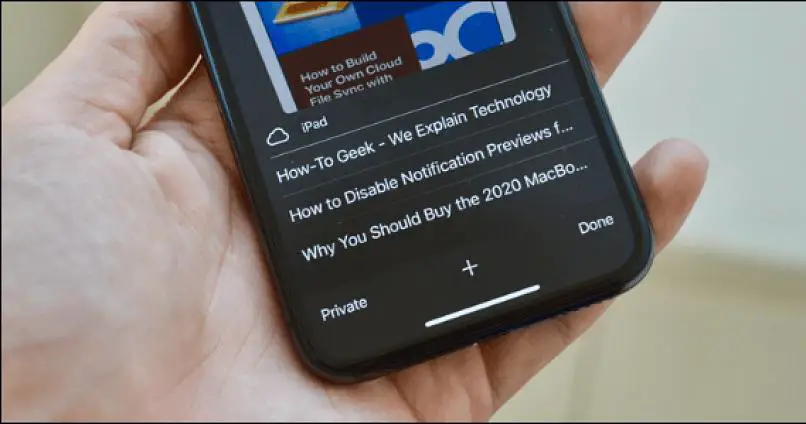
Manchmal müssen wir auf unserem Mac zu einer Webseite navigieren, die wir zuvor auf einem iPhone geöffnet haben. Allerdings ist uns aufgefallen, dass wir Tabs nicht direkt übergeben können. Und um dies zu erreichen, müssen wir unsere Nutzung in Safari zwischen verschiedenen Geräten synchronisieren .
In diesem Artikel zeigen wir Ihnen die verschiedenen Möglichkeiten, Safari-Tabs einfach, schnell und einfach zwischen einem iPhone und unserem Mac-Computer zu übertragen.
Contents
Was wird benötigt, um Tabs zwischen Geräten übertragen zu können?

Wir müssen Apple-Geräte verwenden, die mit demselben iCloud-Konto miteinander synchronisiert werden müssen. Außerdem muss auf Mobilgeräten wie iPhone und iPad iOS 8 oder höher ausgeführt werden ; im Fall des Mac wird empfohlen, die OS X Yosemite-Version oder höher zu haben.
Dies ermöglicht uns eine vollständige Synchronisierung zwischen Geräten mit dem bekannten Apple-Ökosystem, wodurch wir nahtlos mit ihren Geräten interagieren können.
Handoff aktiviert haben
Handoff ist eine wunderbare Funktion , um Aufgaben fortzusetzen, die auf anderen Terminals begonnen wurden . Wenn wir beispielsweise mit einer Arbeit auf dem iPhone beginnen, können wir sie auf unserem Mac-Computer fortsetzen, ohne dass Kabel oder eine drahtlose Authentifizierung erforderlich sind. Das einzige, was wir brauchen, um Handoff zu verwenden, ist Folgendes:
- Alle Geräte müssen mit derselben Apple-ID registriert sein.
- Schalten Sie Wi-Fi und Bluetooth auf allen Geräten ein.
- Handoff auf allen Endgeräten aktivieren. Um dies auf iOS-Geräten zu tun, müssen wir zu Einstellungen – Allgemein gehen und auf den Abschnitt AirPlay und Übergabe zugreifen. Später aktivieren wir die Option. Im Fall von Mac müssen wir auf Systemeinstellungen – Allgemein zugreifen und „Übergabe zwischen diesem Mac und Ihren iCloud-Geräten zulassen“ auswählen.
Folgende Anwendungen sind mit dem Handoff-System kompatibel: Mail, Maps, Reminders, Calendar, Contacts, Pages, Numbers, Keynote und natürlich der Safari-Browser .
Abstand zwischen Geräten
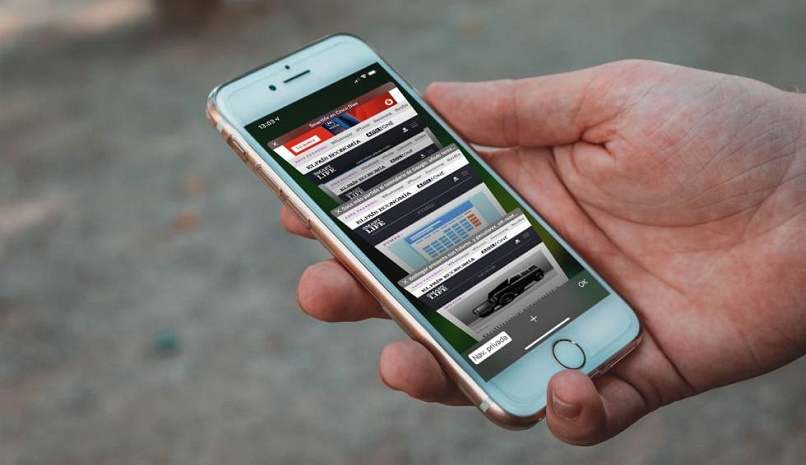
Bei Verwendung des Bluetooth-Systems müssen wir die Geräte nahe genug halten, um einige Verbindungsfehler zu vermeiden. Ebenso ist eine Internetverbindung über Wi-Fi unerlässlich, damit alle Prozesse, die wir auf einem Gerät ausführen, vom Cloud-Speichersystem iCloud registriert werden.
Wenn wir die Geräte aufgrund einer solchen Entfernung zwischen ihnen trennen, können wir davon betroffen sein , wertvolle Informationen zu verlieren , an denen wir zuvor sowohl auf einem iPhone, iPad oder iPod Touch als auch auf unserem Mac gearbeitet haben.
Was sind die Schritte zur Verwendung von Handoff zum Übertragen von Safari-Fenstern?
Der Vorgang ist ähnlich, es gibt jedoch einige Unterschiede zwischen dem Mac oder einem iOS-Gerät, in diesem Fall einem iPhone. Wenn Sie alles richtig konfiguriert haben, wird es sicherlich keine Probleme geben, diese Übertragungsaktion durchzuführen. Bei ungewöhnlichen Fehlern können Sie sich an den offiziellen technischen Support von Apple wenden .
Vom Mac zum iPhone
Sobald wir bestätigt haben, dass das Handoff-Tool korrekt ausgeführt wird, öffnen wir von unserem Mac aus eine Registerkarte mit einer beliebigen Webseite in Safari.Sie können die gespeicherten Passwörter auch einfach in diesem Webbrowser anzeigen.
Jetzt gehen wir zu unserem iPhone und gehen je nach Modell zum Hauptstartbildschirm und streichen vom unteren Bildschirmrand nach oben und halten es einen Moment lang gedrückt (Vorgang für neuere Modelle), falls Sie a verwenden ältere Version des iPhones drücken wir zweimal auf die Haupttaste .
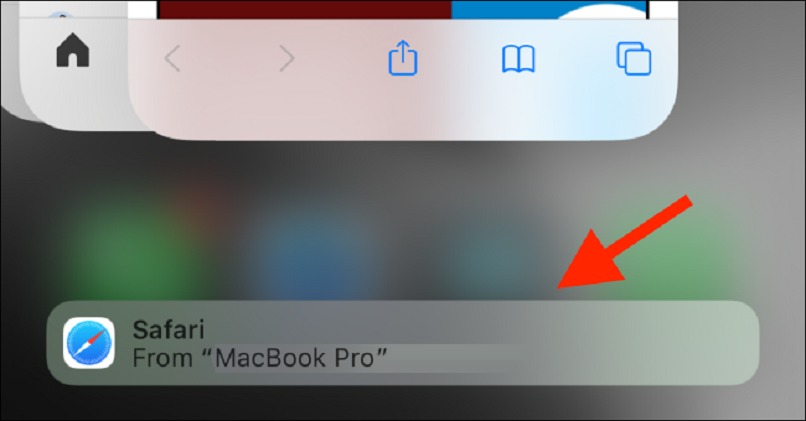
Als nächstes wird eine kleine Benachrichtigung angezeigt, die uns die auf unserem Mac-Computer geöffnete Registerkarte anzeigt. Wir klicken darauf und sie wird automatisch im Safari-Browser unseres iPhone-Geräts geöffnet. Sie können Safari für Android auch völlig kostenlos installieren.
Vom iPhone zum Mac
Für den umgekehrten Vorgang müssen wir normalerweise eine Webseite in der Safari-App auf dem iPhone öffnen. Als nächstes gehen wir zum Mac und öffnen den Safari-Browser auf diesem Gerät. Um diese geöffneten Registerkarten auf dem iOS-Gerät zu sehen, müssen wir zum oberen rechten Teil des Fensters gehen und die Registerkarten-Schaltfläche drücken, die durch zwei verbundene Kästchen gekennzeichnet ist.
Sobald wir den Registerkartenbereich betreten, werden nur diejenigen angezeigt, die auf dem Computer verwendet werden. Um die auf dem iPhone geöffneten zu sehen, gehen wir zum unteren Rand des Fensters und sehen die synchronisierten Geräte. Wir klicken auf die entsprechenden Abschnitt und wir sehen die Webseiten, die auf dem mobilen Gerät verwendet werden.
Wir können diese Seiten in neuen Registerkarten öffnen, indem wir die Befehlstaste drücken und auf die entsprechende Registerkarte klicken. Auf diese Weise öffnen wir dasselbe wie auf dem iPhone. Auf diesem Gerät ist es auch möglich, den Safari-Verlauf und Cookies zu aktivieren oder zu löschen.